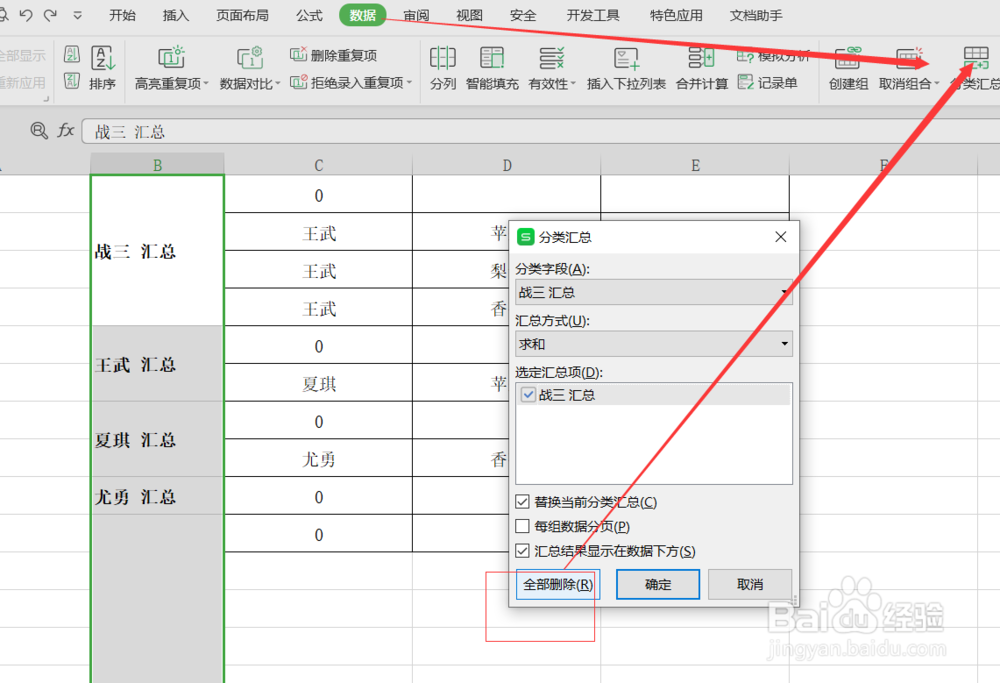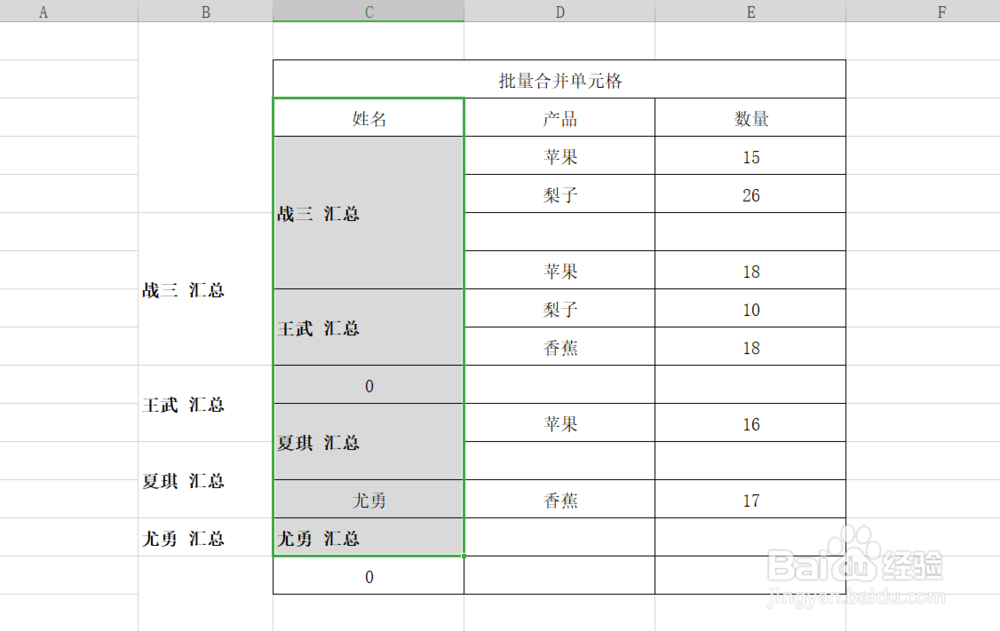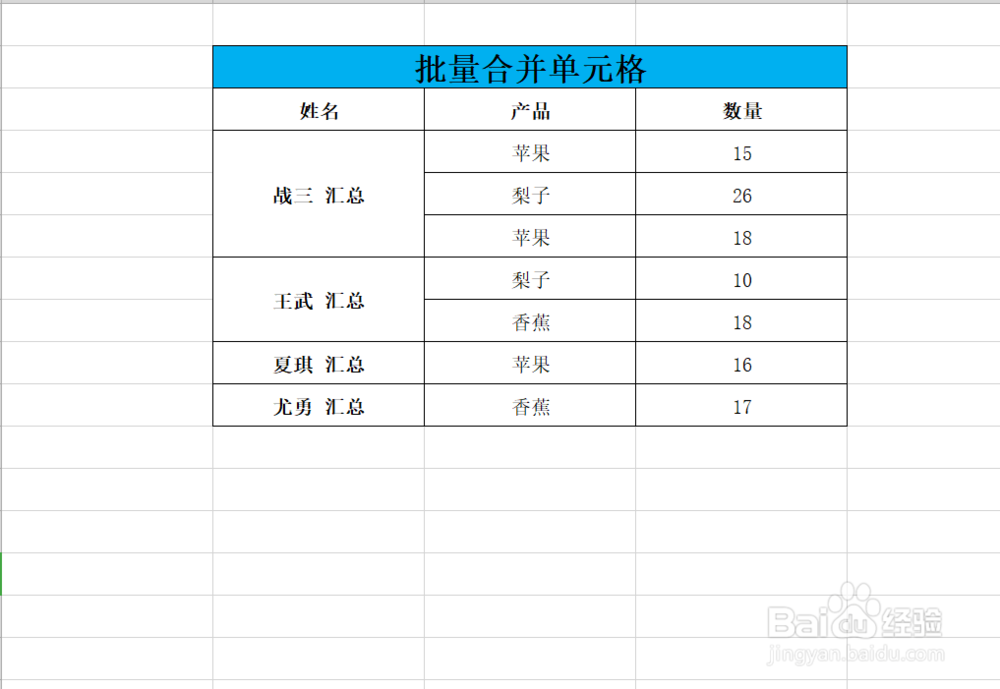1、第一步,选中【姓名】列,在数据选项卡下,点击【分类汇总】-确定。如下图所示:
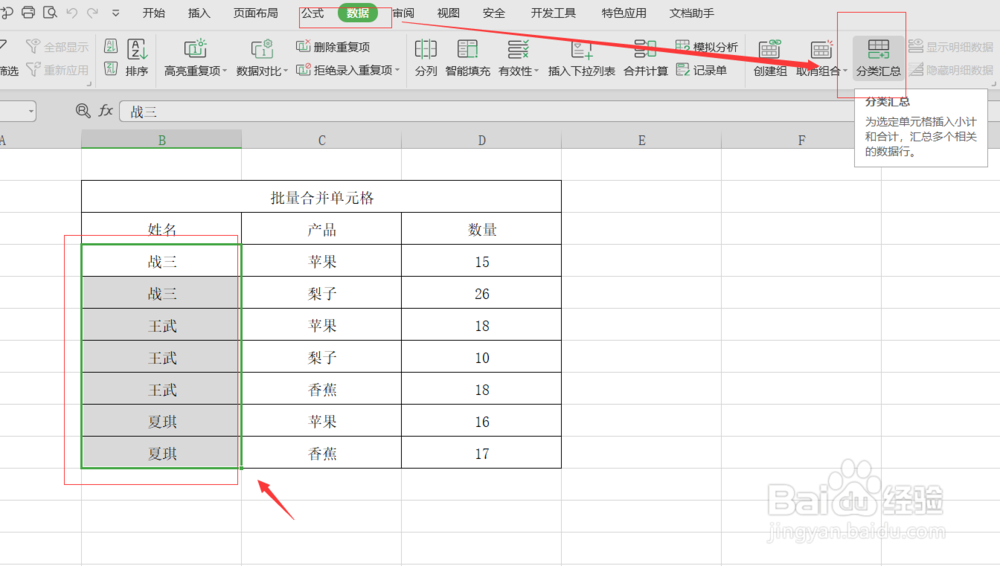
2、第二步,格式刷到辅助列,给他添加标题。如下图所示:
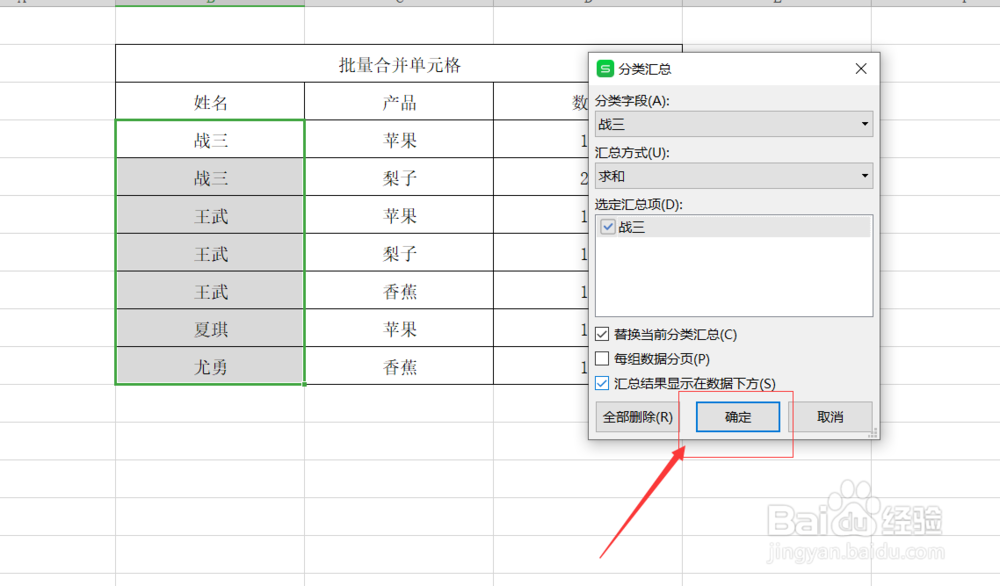
3、第三步,随便输入一个数字1,选中辅助列,按Ctrl+G。如下图所示:
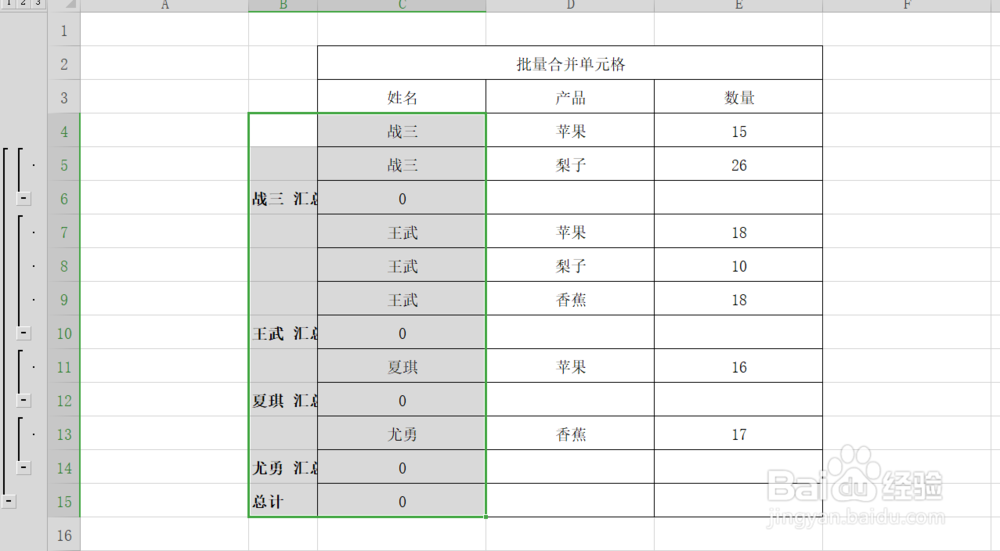
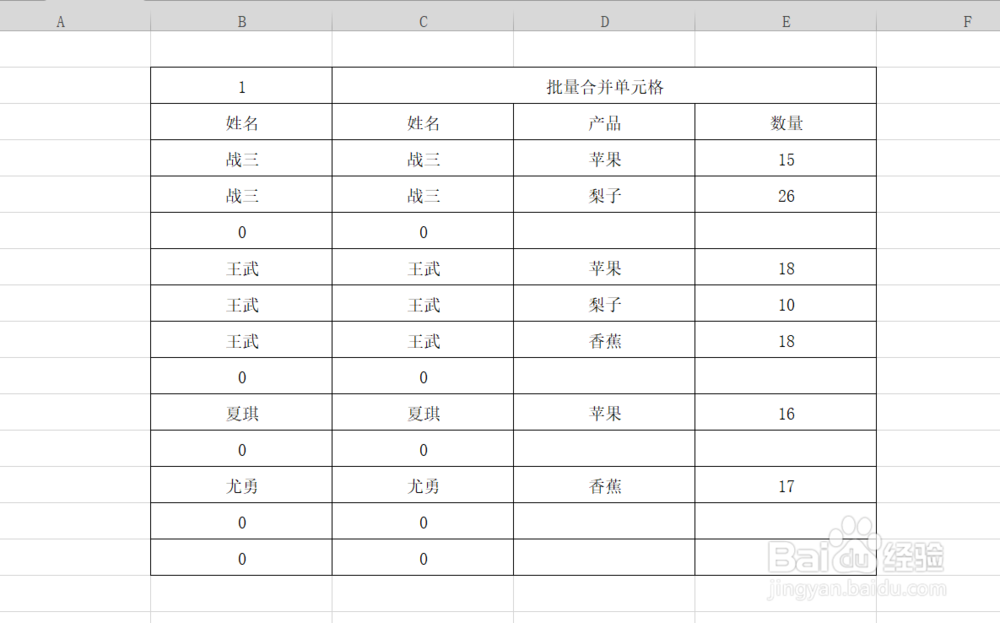
4、第四步,点击【定位条件】-空值-确定。如下图所示:
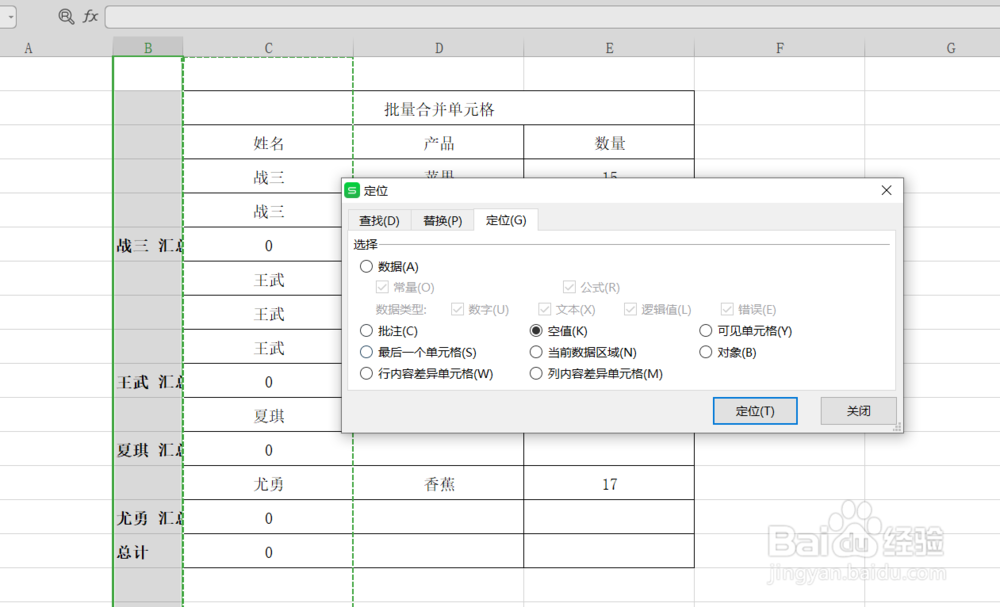
5、第五步,在开始选项卡下点击合并居中,这样就有了合并单元格,这事在再分类将汇总去掉,在数据选项卡下点击分类汇总,全部删除。这时候就有了合并单元格的格式。如下图所示:
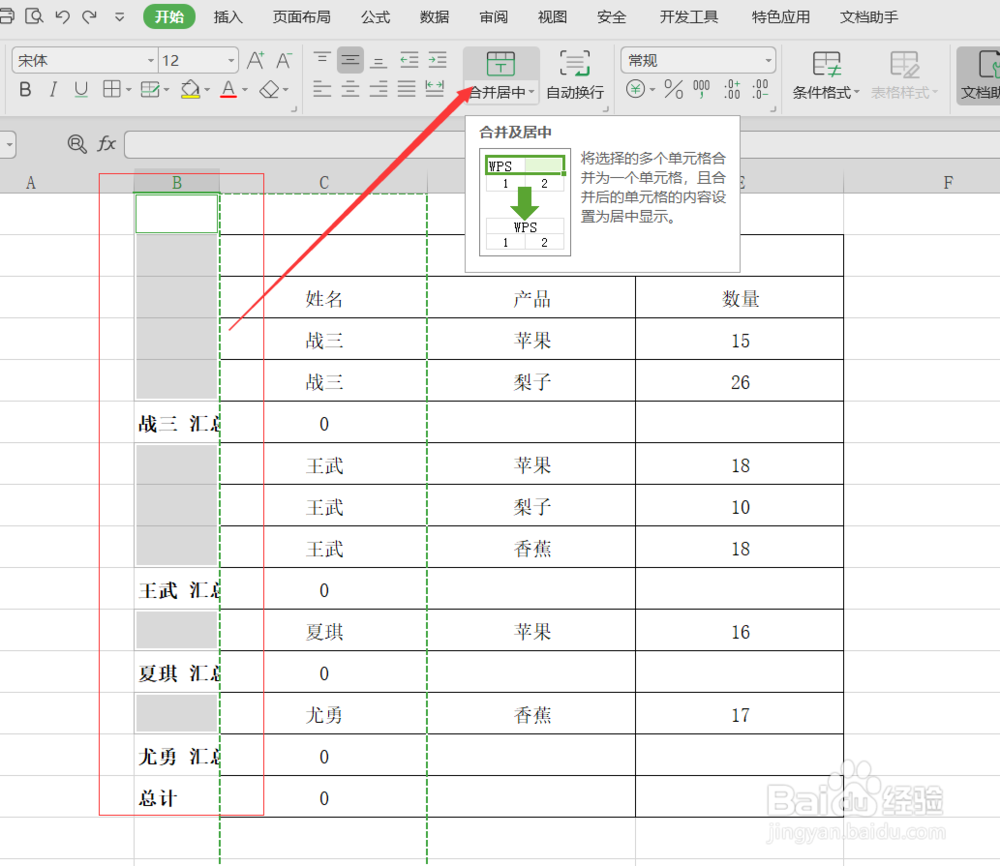
6、第六步,选中这一列,点击格式刷,刷到旁边的列,在将辅助列删除,【Ctrl+-】选中批量合并单元格做做好了。如下图所示: